De draadloze Harman Kardon Citation serie is verbonden met het draadloze netwerk, via de WiFi heb je verbinding. Maar wat als de speaker deze verbinding verliest of je netwerk veranderd? Dan reset je de speaker om hem opnieuw in te stellen.
Alle Harman Kardon Citation speakers hebben een kleine knop aan de achterzijde. Houd deze knop minimaal 5 seconden ingedrukt om de speaker te herstellen naar de fabrieksinstellingen. Na een aantal minuten is hij weer klaar om opnieuw ingesteld te worden.
Let op: na het resetten is de speaker alle gegevens kwijt en meld je hem weer aan als “nieuwe speaker” in de Google Home app.
Inhoudsopgave
Harman Kardon Oasis resetten

- Druk het reset knopje aan de achterzijde in.
- Houd de knop minimaal 5 seconden ingedrukt.
- Wacht tot de speaker opnieuw is opgestart.
- De speaker is gereset en kan opnieuw worden ingesteld.
Harman Kardon Citaton One (MKI, MKII, MKIII)
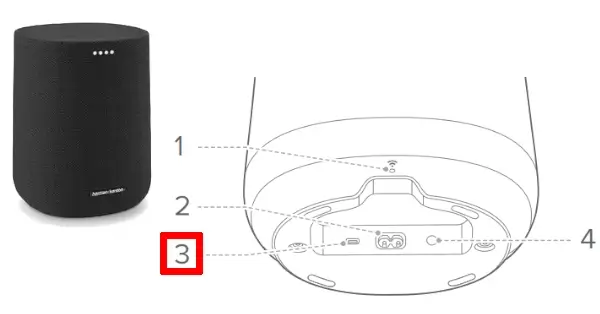
- Zorg ervoor dat de speaker aan staat (stekker in het stopcontact).
- Druk de reset knop in op de achterkant.
- Houd de reset button 15 seconden ingedrukt.
- Wacht tot de speaker opnieuw is opgestart.
- Je kunt de speaker weer opnieuw instellen met de Google Home app.
Harman Kardon Citation 200 resetten
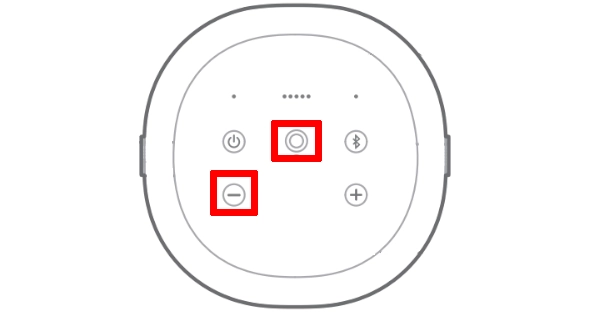
- Steek de stekker in het stopcontact.
- Houd de Voice Assistant knop (middelste bovenop) én de volume omlaag knop (links onder) ingedrukt.
- Wacht minimaal 10 seconden, je ziet de Google Assistant lampen uitgaan, dan laat je de knoppen los.
- Wacht tot de speaker opnieuw is opgestart.
- Klaar voor gebruikt, de Citation 200 is gereset naar fabrieksinstellingen.
Harman Kardon Citation 300 resetten

- Zorg ervoor dat de speaker aan is.
- Druk de reset knop aan de achterkant in.
- Houd de reset knop voor minimaal 15 seconden ingedrukt.
- Watch tot de luidspreker opnieuw is opgestart.
- Stel hem opnieuw in via de Google Home app.
Harman Kardon Citation 500 resetten
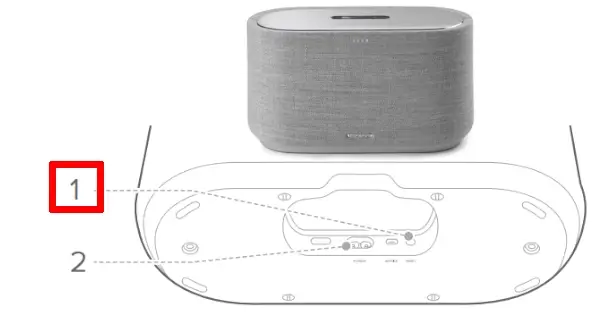
- Houd het kleine reset knopje aan de achterkant indrukt.
- Wacht minimaal 15 seconden of tot je merkt dat de speaker reageert.
- De Citation 500 heeft een minuut of 2 nodig om zich volledig te resetten.
- Stel hierna de speaker weer opnieuw in via de Google app.
Harman Kardon Citation Bar resetten
- Kies op het touchscreen de knop “Opties”.
- Selecteer de “Fabrieksinstellingen”.
- Bevestig je keuze en bekijk de achterkant van de Citation Bar.
- Houd de reset knop op de achterkant zo’n 10 seconden ingedrukt.
- Wacht tot de soundbar opnieuw is opgestart
- Verbind de speaker opnieuw aan het netwerk via de Google Home app.
Harman Kardon Citation Multibeam 700 resetten
- Houd de soundbar aangesloten op het stopcontact, verwijder de andere bekabeling.
- Kijk aan de achterkant (helemaal aan de linkerkant naast de aansluitingen) zit een reset knop.
- Houd de reset knop minimaal 5, maximaal 10 seconden ingedrukt.
- Wacht 2 minuten tot de soundbar volledig is gereset.
- Stel de Miltibeam opnieuw in via de app.
Harman Kardon Citation Surround resetten
- Reset slechts 1 van de twee speakers.
- Houd bij beide speakers de stekker in het stopcontact.
- Aan de achterkant (iets onder het midden) zit een reset knop.
- Houd de reset knop 10 seconden ingedrukt om de surround set te herstellen naar fabrieksinstellingen.
- Wacht een minuut tot de speakers weer volledig zijn opgestart.
- Stel ze opnieuw in via de Google Home app.
Harman Kardon Citation Tower resetten
- Selecteer op het touch paneel de knop “Opties”.
- Kies hierna fabrieksinstellingen en bevestig deze actie.
- Je kunt ook aan de achterkant de reset knop 20 seconden ingedrukt houden.
- Wacht tot de speaker set alle instellingen heeft verwijderd.
- Na +/- 1 minuut zijn de luidsprekers gereset en kun je ze opnieuw instellen.
Harman Kardon Citation Sub resetten
- Sluit de stekker aan en verwijder overige kabels.
- Houd de reset knop aan de achterkant ingedrukt.
- Na 20 seconden hoor je een bevestiging door een signaal en kun je de knop loslaten.
- Wacht ongeveer 1 minuut tot de subwoofer volledig is hersteld naar de fabrieksinstellingen.
- Stel de Sub opnieuw in met de Google app.
Harman Kardon Citation Sub S resetten
- Houd de stekker aangesloten zodat de subwoofer werkt.
- De reset knop aan de achterkant, houd deze ingedrukt.
- Na 20 seconden geeft de Citation Sub S een signaal om te laten weten dat hij het commando begrijpt.
- Haal je hand van de reset knop en wacht 2 minuten tot de subwoofer volledig is gereset.
- Je kunt hem nu als nieuwe luidspreker instellen in de Google Home app.
Harman Kardon Citation One blijft knipperen
De meest gebruikte Harman Kardon Citation speaker is de One variant. Ik krijg regelmatig de vraag waarom deze blijft knipperen.
Wanneer de Harman Kardon Citation speaker blijft knipperen geeft hij aan geen verbinding te hebben. Check dan eerst op je telefoon of jij wél verbinding hebt met de WiFi (dus geen 3, 4 of 5G). Haal hierna even de stekker uit de speaker om hem te rebooten. Werkt dit niet? Dan zit er niets anders op dan de Citation te resetten en opnieuw in te stellen op het netwerk.
Harman Kardon Citation problemen Google Home
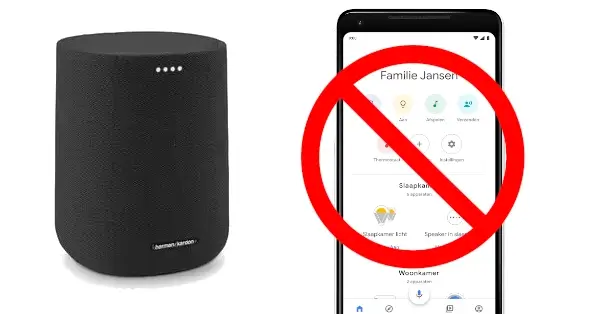
Als een Citation draadloze speaker niet meer te vinden is in de Google Home app, is er wat aan de hand. Volg deze stappen om de speaker weer te laten werken:
- Controleer of je zelf verbinding hebt met dezelfde WiFi netwerk waar de speaker op zit.
- Sluit de app volledig af en open hem opnieuw.
- Sluit de telefoon volledig af en start hem opnieuw op.
- Trek de stekker uit het stopcontact van de speaker om hem opnieuw te laten zoeken naar netwerk.
- Blijft de Citation speaker nog steeds knipperen? Dan is er echt wat mis met de communicatie tussen speaker en netwerk.
- Reset de speaker via bovenstaande instructies om hem opnieuw in te stellen via de Google Home app.
Redenen om Harman Kardon Citation te resetten
Wanneer is nou echt het moment dat je over moet gaan op een volledige fabrieksreset? Dat is pas als je alle geprobeerd hebt, afhankelijk van het probleem:
1. Speaker geen verbinding met het netwerk
Als een draadloze luidspreker geen verbinding meer heeft met het netwerk loop je alle aspecten na die hier mee te maken kunnen hebben.
Haal de steker uit het stopcontact (en weer terug) om hem te forceren weer opnieuw verbinding te zoeken.
Zet het modem uit en aan of reset deze. Omdat ik erg veel klanten heb met netwerk problemen die aangesloten zijn bij Ziggo, schreef ik eerder al dit artikel om te begeleiden: “Ziggo Modem resetten in 2 minuten“.
2. Speaker niet zichtbaar in de Google app
Praktisch hetzelfde verhaal als hierboven, behalve als de speaker gewoon verbonden is met het netwerk. Gelukkig kan je dit vaak erg makkelijk oplossen door de Google app gewoon even volledig af te sluiten en opnieuw op te starten.
Ook in dit geval wil het nog wel eens helpen om de speaker even te rebooten door de stekker uit het stopcontact te halen en terug te doen.
3. Citation doet helemaal niets meer
Als een Citation luidspreker helemaal niets meer doet en nergens op reageert volg je dezelfde procedure om te resetten. Echter, als hij hierna nog niets doet heb je waarschijnlijk te maken met een defect apparaat en moet je contact op nemen met de Harman Kardon klantenservice.
Veelgestelde vragen:
Een rood lampje is niet erg, maar betekend dat de microfoon is uitgeschakeld. Deze schakel je in-/ en uit door de fysieke (touch) knoppen bovenop de speaker in te drukken.
Reset de Harman Kardon Citation One om de verbinding opnieuw in te stellen tussen speaker een het draadloze netwerk. Van tevoren kan je nog proberen de stekker even uit het stopcontact te halen.
De meeste Harman Kardon Citation speakers zijn voorzien van Bluetooth, zo kun je met een bluetooth verbinding altijd muziek luisteren, met of zonder WiFi verbinding.



